笔记本电脑开了音量却没声音,怎么办(解决笔记本电脑没有声音的常见问题与方法)
- 家电经验
- 2024-11-25
- 42
- 更新:2024-10-29 15:21:51
在使用笔记本电脑时,有时候会遇到开了音量却没有声音的问题。这个问题可能会导致我们无法正常听取声音,影响使用体验。本文将介绍一些常见的原因和解决办法,帮助读者解决笔记本电脑没有声音的问题。
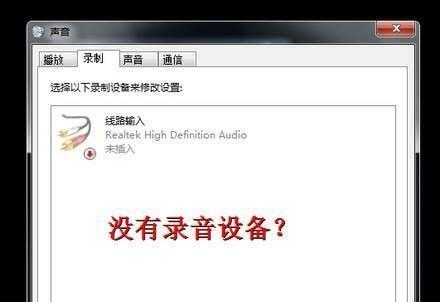
一、检查音量是否被静音
在笔记本电脑右下角的任务栏中,点击音量图标,确保没有被设置为静音。如果图标上有一个红色的禁止符号,点击取消静音即可恢复声音。
二、确认音量是否调整到最小
有时候我们会不小心将音量调整到最小。检查一下音量滑块是否处于最低位置,如果是,将其向右拖动以增加音量。
三、检查耳机或扬声器是否正确连接
如果你使用的是耳机或外接扬声器,检查一下它们是否正确连接到笔记本电脑的音频插孔上。确保插头完全插入,没有松动。
四、确认声音输出设备是否正确设置
在Windows系统中,点击任务栏上的音量图标,选择“播放设备”。在弹出的窗口中,确认默认音频设备是否正确设置为你想要使用的设备。
五、检查音频驱动是否正常
打开设备管理器,找到“声音、视频和游戏控制器”下的音频设备。如果设备前面有黄色感叹号或问号的标志,说明驱动程序可能需要更新或重新安装。尝试更新驱动程序或从官方网站下载最新版本的驱动程序进行安装。
六、重新启动电脑
有时候只需要简单地重新启动电脑,问题就可以解决。关闭电脑并重新启动,看看是否恢复了声音。
七、检查软件设置
有些应用程序或软件可能会独立设置音量或静音选项。检查一下你正在使用的软件的设置,确保声音选项没有被关闭。
八、检查音频线路和插孔
如果你使用的是外接扬声器或耳机,检查一下音频线路是否有损坏或接触不良的情况。同时,也要检查笔记本电脑的音频插孔是否干净,并没有杂物堵塞。
九、重置音频设置
在Windows系统中,找到“控制面板”并打开“声音”选项。在“播放”选项卡中,选择你想要使用的音频设备,并点击“设置默认值”按钮。点击“应用”并关闭控制面板。重新启动电脑,看看问题是否得到解决。
十、检查操作系统和应用程序的更新
有时候操作系统或应用程序的更新会导致一些问题,包括声音问题。确保你的操作系统和应用程序都是最新版本,并及时更新。
十一、使用系统故障排除工具
Windows系统提供了一些故障排除工具,可以帮助我们检测和解决声音相关的问题。打开控制面板,并搜索“故障排除”。选择“硬件和声音”选项,然后选择“音频播放问题”。按照提示进行操作,让系统自动检测和修复问题。
十二、尝试其他音频设备
如果以上方法都没有解决问题,可以尝试连接其他可用的音频设备,如耳机、扬声器等,确认是否只是特定设备出现问题。
十三、查找专业技术支持
如果以上方法都无效,可能是硬件问题或驱动程序严重损坏。此时,建议寻求专业技术支持,联系笔记本电脑的售后服务或去专业的电脑维修店进行检修。
十四、预防声音问题的发生
定期清洁笔记本电脑的音频插孔和线路,避免灰尘或杂物堵塞。同时,及时更新操作系统和驱动程序,安装可信赖的杀毒软件,避免恶意软件损坏系统。
十五、
在遇到笔记本电脑开了音量却没声音的问题时,我们可以尝试一些简单的方法来解决。首先检查音量是否被静音或调整到最小,确认设备连接正确,检查软件设置和驱动程序是否正常,重启电脑,更新操作系统和应用程序等。如果问题仍然存在,可以尝试使用系统故障排除工具或寻求专业技术支持。预防声音问题的发生也很重要,定期清洁和保养笔记本电脑是必要的措施。
笔记本电脑音量调高但无声,如何解决
现代人的生活中离不开电脑,而在使用笔记本电脑的过程中,有时候会遇到一种情况:明明调高了音量,却依然没有声音。这样的问题会让人十分困扰,特别是在需要电脑发出声音的场合。为了帮助大家解决这一问题,下面将介绍一些常见的方法与技巧。
检查物理音量按键
我们需要检查笔记本电脑上是否有物理音量按键。有些笔记本电脑在键盘上或者机身侧面配备了音量调节按钮。如果这些按键被无意间按下或者关闭了音量,那么就会导致没有声音的问题。通过观察和调整这些按键的状态,可以解决这个问题。
检查软件设置
我们需要检查操作系统的软件设置。打开系统设置界面,找到声音设置选项,确保麦克风、扬声器等设备被正确识别且音量调节滑块没有静音状态。如果存在静音状态,将其取消勾选即可。
检查耳机插孔
如果你在使用耳机时遇到了没有声音的问题,可能是耳机插孔出现了故障。检查插孔是否松动或者有灰尘进入,这些问题都有可能导致无声。可以尝试用棉签轻轻清理插孔,并确保耳机插头完全插入。
更新声卡驱动程序
声卡驱动程序是电脑与音频设备之间的桥梁,如果驱动程序过时或者出现问题,就有可能导致没有声音的情况发生。可以通过访问笔记本电脑制造商的官方网站,在支持或驱动程序下载页面寻找最新的声卡驱动程序,并进行安装和更新。
检查音频输出设备
在一些笔记本电脑上,可能会有多个音频输出设备可供选择,如内置扬声器、外接音箱等。如果设置了错误的音频输出设备,就会导致没有声音。在系统设置中找到声音选项,确认选择了正确的音频输出设备。
检查应用程序设置
有时候,某些应用程序会独立设置音频输出设备。如果你使用的应用程序出现无声问题,可以在其设置中查看音频输出设备选项,并确保选择了正确的设备。
检查声音增强功能
某些笔记本电脑上可能配备了声音增强功能,用于提升音量。但是,这个功能有时候会导致音频输出异常或者没有声音。可以尝试关闭或调整声音增强功能,看是否能够解决问题。
检查第三方软件冲突
有时候,一些安装在笔记本电脑上的第三方软件可能会与系统音频设置发生冲突,导致没有声音。可以通过在安全模式下启动电脑来排除这种可能性,如果在安全模式下仍然没有声音,就可以考虑卸载相关的第三方软件。
重启电脑
重启电脑是解决各种问题的常见方法,也包括没有声音的情况。有时候,只需要简单地重启电脑就能解决问题,因为它可以清除临时文件和错误状态。
检查硬件故障
如果经过上述方法仍然没有解决问题,那么可能是硬件故障导致的。在这种情况下,建议联系售后服务或专业维修人员进行检修和修复。
查找在线解决方案
除了以上的方法,还可以通过搜索引擎查找相关的在线解决方案。很多网站和论坛上都有用户分享的类似问题的解决方法,可以从中寻找到适合自己的解决方案。
咨询专业人员
如果以上方法都无法解决问题,或者你对电脑知识相对较少,可以考虑咨询专业人员。他们可以根据你的具体情况进行诊断和解决方案的提供。
定期维护和保养
为了避免出现没有声音的问题,建议定期进行电脑维护和保养。清理电脑内部灰尘、更新软件驱动、及时升级操作系统等措施,能够减少问题发生的概率。
培养正确使用习惯
要培养正确的使用习惯。避免频繁调节音量过高或过低,合理使用扬声器和耳机等音频设备,可以延长它们的使用寿命并减少出现无声的问题。
遇到笔记本电脑调高音量却没有声音的问题时,可以尝试检查物理按键、软件设置、耳机插孔等因素。如果问题仍未解决,可以考虑更新声卡驱动、检查音频输出设备、关闭声音增强功能等。若仍无法解决,可以重启电脑或者寻求专业人员的帮助。同时,定期维护和保养电脑,以及培养正确使用习惯也是预防问题发生的有效措施。











